Co to znamená šifrovat zařízení? Šifrování karty. Před kým byste měli chránit data svého telefonu? Alternativní šifrování dat na paměťové kartě. Šifrování externí SD karty
Svůj smartphone (tablet) se systémem Android používáte k ukládání osobních fotografií, důležitého čtení e-maily, nakupujte online pomocí svého kreditní karta, upravovat a přenášet důležité dokumenty? Pokud je vaše odpověď ano, měli byste přemýšlet o šifrování zařízení.
Na rozdíl od iPhonů zařízení Android automaticky nešifrují data na nich uložená, i když k odemknutí zařízení použijete přístupový kód, ale pokud používáte Android Gingerbread 2.3.4 nebo vyšší, je snadné povolit šifrování.
Šifrování telefonu znamená, že pokud je telefon uzamčen, jsou soubory zašifrovány. Žádné soubory odeslané a přijaté z vašeho telefonu nebudou zašifrovány, pokud nepoužijete další metody.
Jediný rozdíl mezi nešifrovaným a šifrovaným telefonem z pohledu uživatele je ten, že nyní budete muset pro odemykání telefonu (tabletu) používat heslo.
Pokud váš telefon není zašifrován, je heslo pouze zámek obrazovky. Ve skutečnosti v tomto případě heslo jednoduše uzamkne obrazovku – to znamená, že nijak neochrání soubory uložené v zařízení. Pokud tedy útočníci najdou způsob, jak obejít zamykací obrazovku, dostanou se plný přístup do vašich souborů.
Pokud je telefon zašifrován, heslo je klíčem, který dešifruje zašifrované soubory.
To znamená, že když je telefon uzamčen, všechna data jsou šifrována, a i když útočníci najdou způsob, jak obejít zamykací obrazovku, pak najdou pouze šifrovaná data.
Jak povolit šifrování na zařízení Android?
1. Otevřete nabídku Nastavení.
2. V Nastavení vyberte Zabezpečení > Šifrování (Šifrovat zařízení).
3. Podle potřeby musíte zadat heslo o alespoň šesti znacích, z nichž alespoň jedno je číslo.

Jakmile nastavíte heslo, začne proces šifrování vašich souborů. Šifrování může trvat hodinu nebo déle, takže před zahájením šifrování musíte zapnout nabíječku.
Jakmile je proces šifrování dokončen, máte hotovo! Heslo si uložte na bezpečné místo, protože ho nyní budete potřebovat pokaždé, když budete chtít získat přístup k telefonu. Vezměte prosím na vědomí, že pokud zapomenete heslo, v současné době neexistuje způsob, jak jej obnovit.
Ve skutečnosti má šifrování zařízení Android spolu se zřejmými výhodami také významné nevýhody:
- Představte si, že pokaždé, když chcete volat, musíte vytočit složité heslo. Zajímalo by mě, jak dlouho vám bude trvat, než vás to omrzí?
- Nebudete moci dešifrovat šifrované zařízení, to prostě není k dispozici. K dešifrování existuje pouze jeden způsob - resetování telefonu do továrního nastavení. V takovém případě budou samozřejmě všechna vaše data ztracena. To bude vypadat obzvláště zajímavě, pokud si nejprve zapomenete vytvořit záložní kopii.
Dnes je tedy těžká volba – buď své zařízení zašifrujete a smíříte se s obrovskými nepříjemnostmi, nebo získáte snadné použití, ale na úkor bezpečnosti. Jakou cestu zvolíte? Nevím. Jakou cestu bych zvolil? taky neumím odpovědět. prostě nevím.
Vladimír BEZMALY , MVP Consumer Security, Microsoft Security Trusted Advisor
Krátce: Pokud pro přístup k telefonu používáte grafický klíč, pak to v 99 % případů stačí k tomu, aby se k informacím ve vašem telefonu nikdo nedostal bez vašeho vědomí. Pokud jsou data v telefonu velmi citlivá, měli byste použít vestavěnou funkci úplného šifrování telefonu.
V dnešní době se téměř všechny chytré telefony staly nositeli důležitých osobních či firemních dat. Prostřednictvím telefonu majitele můžete také snadno přistupovat k jeho účtům, jako je Gmail, DropBox, FaceBook a dokonce i k firemním službám. Proto se do té či oné míry vyplatí obávat se o důvěrnost těchto dat a používat speciální prostředky k ochraně telefonu před neoprávněným přístupem v případě jeho krádeže nebo ztráty.
- Před kým byste měli chránit data svého telefonu?
- Vestavěná ochrana dat v systému Android.
- Úplné šifrování paměti telefonu
- Výsledek
Jaké informace jsou uloženy v telefonu a proč je chránit?
Smartphone nebo tablet často slouží jako mobilní sekretářka, která uvolňuje hlavu majitele z úložiště velké množství důležitá informace. Telefonní seznam obsahuje čísla přátel, spolupracovníků a rodinných příslušníků. V notebookčasto píší čísla kreditních karet, přístupové kódy, hesla na sociální sítě, e-mailem a platební systémy.
Velmi důležitý je také seznam posledních hovorů.
Ztráta telefonu může být skutečnou katastrofou. Někdy jsou odcizeny speciálně pro proniknutí do osobního života nebo pro sdílení zisku s majitelem.
Někdy nejsou ukradeny vůbec, ale jsou používány krátkodobě, nepozorovaně, ale zkušenému uživateli se zlými úmysly stačí pár minut, aby zjistil všechny podrobnosti.
Ztráta důvěrných informací může mít za následek finanční krach, kolaps vašeho osobního života a rozpad vaší rodiny.
Kéž bych to neměl! - řekne bývalý majitel. - To je tak dobře, že jsi ho měl! - řekne útočník.
A co je tedy potřeba na telefonu chránit:
- Účty. Patří sem například přístup k vašemu e-mailu poštovní schránka gmail. Pokud máte nastavenou synchronizaci s facebookem, dropboxem, twitterem. Přihlašovací jména a hesla pro tyto systémy jsou uloženy v otevřený formulář ve složce profilu telefonu /data/system/accounts.db.
- Historie SMS korespondence a telefonního seznamu obsahují také důvěrné informace.
- Program webového prohlížeče. Celý profil prohlížeče musí být chráněn. Je známo že Webový prohlížeč(vestavěný nebo třetí strany) si pamatuje všechna hesla a přihlašovací údaje za vás. To vše je uloženo v otevřené podobě ve složce profilu programu v paměti telefonu. Navíc si vás obvykle samotné weby (pomocí cookies) pamatují a nechávají přístup k vašemu účtu otevřený, i když jste nezadali, že si chcete heslo pamatovat.
Pokud používáte synchronizaci mobilní prohlížeč(Chrome, FireFox, Maxthon atd.) s desktopovou verzí prohlížeče pro přenos záložek a hesel mezi zařízeními, pak můžeme předpokládat, že z telefonu máte přístup ke všem heslům z jiných stránek. - Paměťová karta. Pokud ukládáte důvěrné soubory na paměťovou kartu nebo stahujete dokumenty z internetu. Pořízené fotografie a videa se obvykle ukládají na paměťovou kartu.
- Fotoalbum.
Před kým byste měli chránit data telefonu:
- Od náhodné osoby, která najde váš ztracený telefonl protože z „náhodné“ krádeže telefonu.
Je nepravděpodobné, že data v telefonu budou mít v tomto případě pro nového majitele hodnotu. Bezpečnost dat tedy zajistí i jednoduchá ochrana grafického klíče. S největší pravděpodobností bude telefon jednoduše přeformátován pro opětovné použití. - Od zvědavých očí(spolupracovníci/děti/manželky), kteří mohou získat přístup k vašemu telefonu bez vašeho vědomí a využít vaší nepřítomnosti. Jednoduchá ochrana zajistí bezpečnost dat.
- Poskytování nuceného přístupu
Stává se, že jste dobrovolně nuceni poskytnout telefonní číslo a otevřít přístup do systému (informací). Například když vás manželka, státní úředník nebo zaměstnanec požádá, abyste se podívali na svůj telefon servisní středisko Kde jsi vzal telefon na opravu? V tomto případě je jakákoli obrana zbytečná. I když je možné použít doplňkové programy, skrýt skutečnost přítomnosti některých informací: skrýt část korespondence SMS, část kontaktů, některé soubory. - Z cílené krádeže vašeho telefonu.
Někdo například opravdu chtěl vědět, co je na vašem telefonu, a snažil se to získat.
V tomto případě pomáhá pouze plné šifrování telefonu a SD karty.
Vestavěná ochrana dat na zařízeních Android .
1. Zamkněte obrazovku pomocí Pattern Key.
Tato metoda je velmi účinná v prvním a druhém případě (ochrana před náhodnou ztrátou telefonu a ochrana před zvědavými pohledy). Pokud telefon náhodou ztratíte nebo ho zapomenete v práci, nikdo jej nebude moci použít. Pokud se však váš telefon záměrně dostal do nesprávných rukou, je nepravděpodobné, že vás to zachrání. K hackování může dojít i na úrovni hardwaru.
Obrazovku lze zamknout heslem, PIN kódem a vzorovým klíčem. Způsob zamykání můžete vybrat spuštěním nastavení a výběrem části Zabezpečení -> Zámek obrazovky.
Grafický klíč(Vzor) - c nejpohodlnější a zároveň spolehlivým způsobem ochrana telefonu.

Žádný- nedostatek ochrany,
Skluzavka— pro odemknutí je třeba přejet prstem po obrazovce určitým směrem.
Vzor- toto je grafický klíč, vypadá asi takto:
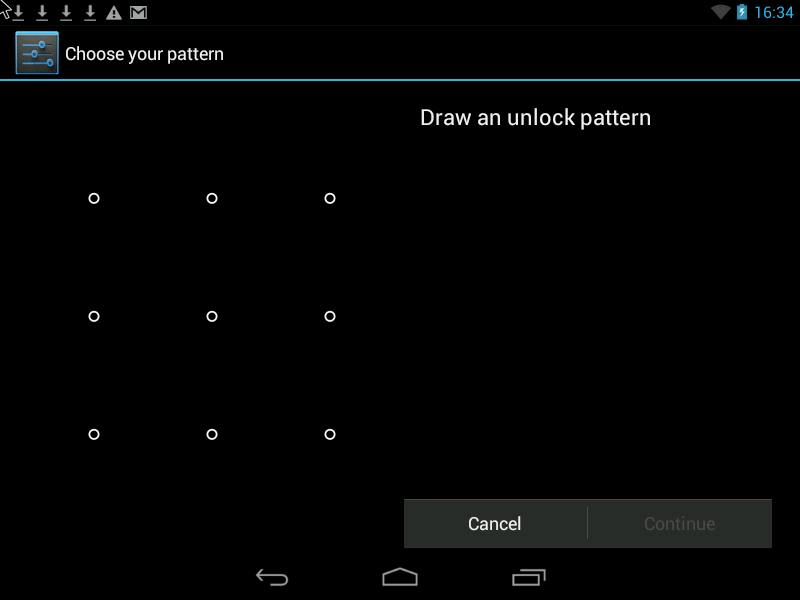
Zabezpečení můžete zlepšit dvěma způsoby.
1. Zvětšete vstupní pole Grafický klíč. Může se lišit od 3x3 bodů na obrazovce po 6x6 (v některých modelech je k dispozici Android 4.2 v závislosti na verzi Androidu a modelu telefonu).
2. Skryjte zobrazení bodů a „cesty“ grafické klávesy na obrazovce smartphonu, aby nebylo možné klávesu nahlédnout.
3. Nastavte obrazovku tak, aby se automaticky uzamkla po 1 minutě nečinnosti na telefonu.
Pozornost!!! Co se stane, když zapomenete klíč vzoru:
- Počet nesprávných pokusů o vytažení grafického klíče je omezen na 5krát (u různých modelů telefonů může být počet pokusů až 10krát).
- Poté, co jste vyzkoušeli všechny své pokusy, ale stále jste správně nevytáhli Pattern Key, telefon se na 30 sekund uzamkne. Poté budete pravděpodobně mít několik pokusů znovu v závislosti na modelu telefonu a verzi systému Android.
- Dále si telefon vyžádá přihlašovací jméno a heslo vašeho účtu Gmail, který je zaregistrován v nastavení účtů telefonu.
Tato metoda bude fungovat pouze v případě, že je váš telefon nebo tablet připojen k internetu. V opačném případě se zablokuje nebo restartuje na nastavení výrobce.
Stává se, že se telefon dostane do rukou dítěte - začne si hrát, mnohokrát vytáhne klíč a to vede k zablokování klíče.
KOLÍK je heslo složené z několika čísel.
A nakonec, Heslo— nejspolehlivější ochrana se schopností používat písmena a čísla. Pokud se rozhodnete použít heslo, můžete povolit možnost Šifrování telefonu.
Šifrování paměti telefonu.
Funkce součástí balení Verze Androidu 4.0* a vyšší. pro tablety. Tato funkce však může chybět v mnoha levných telefonech.
Umožňuje zašifrovat vnitřní paměť telefonu tak, aby k ní bylo možné přistupovat pouze pomocí hesla nebo PIN kódu. Šifrování pomáhá chránit informace ve vašem telefonu v případě události ts
cílená krádež. Neexistuje žádný způsob, jak by útočníci mohli získat přístup k vašim datům z vašeho telefonu.
Předpokladem pro použití šifrování je nastavení zámku obrazovky pomocí hesla.
Touto metodou je dosaženo zachování uživatelských dat umístěných v paměti telefonu, jako je telefonní seznam, nastavení prohlížeče, hesla používaná na internetu, fotografie a videa, které uživatel obdržel pomocí fotoaparátu a nezkopíroval je na SD kartu.



— Šifrování karty SD je povoleno jako samostatná možnost.
— Šifrování paměti může trvat až hodinu v závislosti na velikosti paměti v zařízení. Telefon nelze používat během šifrování.
Co když jste zapomněli heslo?
Obnovení hesla v tomto případě není k dispozici. Lze provést na telefonu nebo tabletu úplný RESET, tj. přeinstalovat Android, ale uživatelská data z telefonu nebo tabletu budou vymazána. Pokud tedy útočník nezná heslo k odemknutí telefonu, nebude jej moci použít. Rovněž nebude možné zobrazit data z paměti telefonu pomocí jiných programů připojením telefonu k počítači, protože veškerá vnitřní paměť je šifrována. Jediná možnost aby telefon opět fungoval – přeformátujte jej.
Pozor, funkce úplného šifrování je k dispozici pouze od Android OS 4.0 - 4.1 a u některých modelů telefonů nemusí být k dispozici. Nejčastěji se vyskytuje v telefonech Samsung, HTC, LG, Sony. Některé čínské modely mají také funkci šifrování. U některých telefonů se tato funkce nachází v části „Paměť“.
nedostatky:
- Budete muset neustále zadávat poměrně složité heslo (6-10 znaků), i když chcete jen volat. I když je možné nastavit dlouhý časový interval (30 minut), během kterého nebude vyžadováno heslo při zapnutí obrazovky telefonu. U některých modelů telefonů může být minimální délka hesla 3 znaky.
- U některých modelů telefonů není možné deaktivovat šifrování, pokud se chcete vyhnout nutnosti neustále zadávat heslo. Šifrování lze deaktivovat pouze vrácením telefonu do továrního nastavení a smazáním všech dat.
Šifrování externí paměťové karty SD
Funkce je součástí standardního balíčku Android 4.1.1 pro tablety. Chybí v mnoha sestavách rozpočtu.
Funkce poskytuje spolehlivou ochranu dat na externí SD kartě. Zde lze ukládat osobní fotografie, textové soubory s obchodními a osobními informacemi.
Umožňuje šifrovat soubory na SD kartě beze změny jejich názvů nebo struktury souborů při zachování náhled grafické soubory (ikony). Funkce vyžaduje nastavení hesla zámku displeje o délce alespoň 6 znaků.




Je možné zrušit šifrování. Při změně hesla dojde k automatickému opětovnému zašifrování.
Pokud uživatel ztratil paměťovou kartu, zašifrované soubory nelze číst prostřednictvím čtečky karet. Pokud jej vložíte na jiný tablet s jiným heslem, šifrovaná data také nelze přečíst.
Další vlastnosti šifrování:
- Transparentní šifrování. Pokud je karta vložena do tabletu a uživatel odemkl obrazovku heslem, jakákoli aplikace vidí soubory v dešifrované podobě.
- Pokud tablet připojíte přes USB kabel k počítači, lze zašifrované soubory číst i na počítači, a to tak, že nejprve odemknete kartu z obrazovky mobilního zařízení.
- Pokud na kartu zapíšete některé další nezašifrované soubory prostřednictvím čtečky karet, budou po vložení karty do tabletu také zašifrovány.
- Pokud máte zašifrovanou kartu, nemůžete zrušit heslo zámku.
- Data jsou šifrována na úrovni souboru (jména souborů jsou viditelná, ale obsah souboru je zašifrován).
Nevýhoda programu:Ó chybí ve většině sestavení Androidu.
Je třeba zdůraznit, že nejlepší bezpečnost dat je jejich úplná kopie na vašem počítači v Smartphone je docela křehké zařízení malé velikosti, což znamená, že vždy existuje možnost jeho poruchy nebo ztráty.
Zlepšení použitelnosti zabezpečeného smartphonu
Úplné šifrování telefonu poskytuje nejsilnější úroveň ochrany, ale neustálé zadávání 6místného hesla ztěžuje použití. Ale existuje řešení.
V systému Android od verze 4.2* je možné přesunout některé aplikace\widgety na zamykací obrazovku, a tak můžete provádět jednoduché kroky bez neustálého odemykání telefonu (bez zadání 6místného hesla).
Výsledek:
- Vestavěné a bezplatné funkce pro ochranu vašeho telefonu jsou velmi spolehlivé. Jsou schopni se chránit před zvědavýma očima kontakty uživatele, jeho korespondence a hovory, účty v různých programech a sítích a také soubory a složky umístěné jak v paměti telefonu, tak na vyjímatelné SD kartě.
- Před zakoupením telefonu byste se měli ujistit, jak u tohoto konkrétního modelu telefonu funguje požadovaná ochrana: požadavek na použití příliš složitého PIN kódu nebo hesla na zamykací obrazovce (Pattern Key není vhodný), nevratné šifrování vnitřní paměť telefon, tzn. Jediný způsob, jak se odhlásit ze šifrování, je úplný reset nastavení telefonu.
- Důležité! Ujistěte se, že pokud zapomenete heslo nebo vzorový klíč, můžete obnovit přístup k telefonu nebo můžete snadno obnovit nastavení telefonu a informace, pokud budete muset tvrdý restart(resetování telefonu do továrního nastavení se ztrátou všech dat).
- Záložní kopii důvěrných dat je nutné uchovávat pouze na vašem počítači, na DVD disk nebo v cloudu.
Pro lepší ochranu soukromí a dat mohou dotčení lidé využít šifrování informací uložených na jejich mobilním zařízení pomocí funkce zabudované do operačního systému Android.
Při použití této metody je třeba učinit řadu upozornění. Tento proces je jednosměrný, to znamená, že když je zapnutý, neexistuje způsob, jak jej vypnout bez následků, protože šifrovací mechanismus je deaktivován resetováním mobilního zařízení do továrního nastavení. Před zahájením šifrování se doporučuje provést zálohy data a v žádném případě by neměl být proces šifrování přerušen, jinak bude majitel smartphonu nebo tabletu čelit nevratným následkům spojeným se ztrátou informací a existuje také riziko úplného „zabití“ zařízení. Před procesem šifrování byste se měli také ujistit, že jste nastavili alfanumerické heslo nebo PIN, který se používá k odstranění zámku obrazovky, protože operační systém jej použije jako dešifrovací klíč. 
Jaký je proces šifrování v systému Android
Chcete-li spustit proces šifrování, musíte jít do Nastavení systému - Zabezpečení - Šifrovat zařízení. Jakmile budou vaše data zašifrována, budete muset při každém spuštění telefonu zadat své nastavené alfanumerické heslo nebo PIN. V případě potřeby je možné zašifrovat ne celé zařízení, ale pouze vybrané soubory a adresáře. V takových případech je vynikající aplikace SSE Universal Encription, která zahrnuje všechny oblíbené šifrovací algoritmy, včetně Blowfish-256, AES-256 a Sarpent-256. Aplikace také obsahuje tři moduly: Password Vault pro bezpečné ukládání hesel v různých složkách, Message Encryptor, který umožňuje šifrovat celý text i jeho části, a jako zajímavější a užitečnější modul je File/Dir Encryptor, který prostřednictvím vestavěného okna prohlížeče umožňuje vybrat si jak samostatné soubory a adresáře, které jsou následně bezpečně zašifrovány pomocí uživatelem zvoleného algoritmu. Aplikaci si můžete stáhnout z Google Play nebo přes počítač.
Online produktový katalog MagaZilla poskytuje možnost porovnávat produkty a obchody. Pokud potřebujete počítačovou myš, ceny jsou na webu http://m.ua/ k dispozici každému návštěvníkovi. Přijďte si prohlédnout katalog firem, kde si můžete zboží zakoupit.
Také pro lepší ochranu dat na mobilní zařízení můžete použít Cyanogen Mod, který lze nainstalovat pouze pomocí počítače s operačním systémem Windows. Místo Cyanogen Mod můžete také nainstalovat distribuci Replicant, která je založena na Cyanogen Mod, ale je zdarma a s otevřeným zdrojovým kódem a nahrazuje všechny proprietární ovladače zařízení Android alternativními ovladači s otevřeným zdrojovým kódem.
Pokud se podíváte ze strany bezpečnosti, pak vaše Android smartphone je kompaktní krabice plná důležitých osobních informací a nechtěli byste, aby se dostala do nesprávných rukou. Abyste uvedli věci na pravou míru, zamyslete se nad svými e-maily, SMS zprávami, uloženými čísly kreditních karet, osobními fotografiemi a dalšími citlivými údaji.
Myslím, že nikdo by nechtěl být v situaci, kdy by se těchto dat zmocnil cizí člověk, protože je děsivé i pomyslet na důsledky toho. A to je hlavní důvod, proč se dostáváme k různým metodám organizace ochrany našeho telefonu nebo tabletu a šifrování dat je hlavním prostředkem ochrany dat.
Co je šifrování?
Šifrování je vratný proces převodu dat do nečitelné podoby pro všechny osoby kromě těch, kteří vědí, jak je dešifrovat. Jediný způsob, jak dostat data zpět do čitelné podoby, je dešifrovat je zpět pomocí správného klíče.
Takové věci je snazší pochopit na jednoduchých příkladech, řekněme, že jste ztratili svůj deník a někdo, kdo ho najde a umí rusky, může snadno přečíst a zjistit vaše nejhlubší tajemství, ale pokud jste si vedli deník v nějakém tajný kód, nebo jazyk, kterému rozumíte pouze vy, pak by jej nemohl přečíst nikdo jiný.
Podobný přístup lze aplikovat na data uložená ve vašem zařízení Android. Zloděj může převzít váš smartphone nebo tablet a získat přístup k osobním údajům, ale pokud budou data zašifrována, bude to jen snůška zbytečných žvanilů, které neumí přečíst.
Šifrujeme váš Android
Šifrování Androidu je velmi jednoduchý postup. Vezměte prosím na vědomí, že na různá zařízení nabídky pro šifrování dat mohou být umístěny na různých místech. Navíc vlastní firmware a uživatelské rozhraní, například Samsung TouchWiz UX, mohou mít různé požadavky.
Nejprve si nastavte heslo nebo PIN kód pro uzamčení obrazovky. Toto heslo nebo PIN bude tvořit součást klíče k dešifrování dat, proto je důležité jej nastavit před zahájením šifrování.

Někteří výrobci zařízení ukládají další bezpečnostní požadavky, jako například Galaxy S3 a Galaxy S4.

Po nastavení PIN nebo hesla přejděte do podsekce „Zabezpečení“ hlavní nabídky a vyberte „Šifrovat telefon“ nebo „Šifrovat tablet“. Na různých zařízeních může být nabídka pro šifrování dat umístěna na různých místech, například v HTC One nachází se v části „Paměť“ v hlavní nabídce.

Nabídka šifrování bude vypadat nějak takto:

Proces šifrování trvá dlouho, proto je důležité, aby byla baterie plně nabitá. Pokud není baterie dostatečně nabitá, před zahájením šifrování obdržíte upozornění.
Pokud je vše připraveno, klikněte na tlačítko v dolní části obrazovky „Šifrovat telefon“ nebo „Šifrovat tablet“. Zde vás telefon požádá o heslo nebo PIN kód, zadejte jej pro potvrzení. Znovu se objeví varovná zpráva, klikněte na tlačítko „Zašifrovat telefon“.

Vaše zařízení se restartuje a teprve poté začne šifrování. Na obrazovce uvidíte indikátor průběhu šifrování. Pokud proces šifrování běží, nehrajte si s telefonem ani se nepokoušejte provádět žádné akce, pokud proces šifrování přerušíte, můžete ztratit všechna nebo část dat.

Po dokončení šifrování se telefon (tablet) restartuje a k dešifrování všech dat budete muset zadat heslo nebo PIN. Po zadání hesla budou všechna data dešifrována a naběhne běžný Android.
Šifrování externí SD karty
Některá zařízení, jako jsou Galaxy S3 a Galaxy S4, umožňují šifrování dat i na externí disky- SD paměťové karty.
Formát nezabíjí karty. Smrt nastává náhodně a během náhodných operací s daty. Je to tak, že lidé všude se snaží najít spojení, vytvořit řetězec událostí.
Nejsem odborník, nemohu s jistotou říci, možná v té době byl problém se samotnou kartou.
Ale vím jistě, že moje karta zemřela poté, co byla zformátována smartphonem a poté:
Rušič vztlaku
Karty jsou rozděleny do tří kategorií: Micro SD, Micro SDHC a Micro SDXC. Karty MicroSD může mít maximální objem 2 GB, MicroSDHC od 4 GB do 32 GB (nyní široce používané) a Micro SDXC od 64 GB do 2 TB (teoreticky, prakticky při tento moment existují karty 64 GB a 128 GB). Karty se liší nejen kapacitou paměti, ale také různými systémy souborů. Například Micro SD je systém FAT, Micro SDHC je FAT32, Micro SDXC je teoreticky pouze exFAT (ve skutečnosti tomu tak není). Čtecí zařízení karet uživatele navíc musí podporovat určitý typ karet. Situace je jednoduchá: pokud zařízení podporuje SDXC karty, pak podporuje i dřívější generace – SD a SDHC.
V poslední době se objevilo poměrně hodně Micro SD karet s kapacitou 64 GB, ale bohužel většina smartphonů s Androidem oficiálně nepodporuje Micro karty SD s kapacitou více než 32 GB. Ve skutečnosti je smartphone schopen číst 64 GB kartu a správně s ní pracovat, pokud s kartou před instalací provedete jednoduché kroky. Všichni známí výrobci Micro SDXC karet je zpočátku formátují do systému exFAT, protože se jedná o systém určený pro velkokapacitní karty. Vzhledem k tomu, že tento systém vytvořila společnost Microsoft, musí výrobci smartphonů Android zakoupit práva k jeho používání, aby smartphone mohl s tímto systémem pracovat. Firmy se zatím zdráhají dodatečné náklady, a proto velmi málo zařízení podporuje systém exFAT na paměťových kartách a pracuje se systémem FAT32. Aby váš smartphone fungoval s 64GB kartou, stačí ji naformátovat na FAT32. Ukazuje se ale, že to není úplně jednoduché. Faktem je, že samotný systém FAT32 teoreticky podporuje pouze média (karty, diskové oddíly atd.) do 32 GB, ale v praxi může velmi dobře pracovat s médii do 64 GB. Jediný problém, se kterým se můžete setkat, je mírná ztráta rychlosti při čtení/zápisu z karty, která však bude téměř nepostřehnutelná. Dále se podíváme na to, jak SPRÁVNĚ naformátovat Micro SDXC kartu do systému FAT32, aby smartphone, který nepodporuje tenhle typ karty, viděl jsem to a karta PO NĚJAKÉ ČASE NEVYŠLA Z PROVOZU.
1. KARTU SDXC LZE FORMÁTOVAT POUZE V ZAŘÍZENÍ, KTERÉ PODPORUJE TENTO TYP KARTY. Tito. vaše čtečka karet musí podporovat karty Micro SDXC (nebo SDXC, pokud kartu vložíte přes adaptér). V žádném případě neformátujte 64GB karty ve smartphonu, který podporuje pouze 32GB kartu! V opačném případě vaše karta selže během 1 dne až několika měsíců. Pokud nemáte čtečku karet podporující SDXC, můžete si ji zakoupit samostatně.
Formátujte tedy kartu SDXC POUZE v zařízení, které podporuje SDXC.
2. Protože většina uživatelů má na svém počítači nainstalovaný operační systém systém Windows, pak zvažte možnost formátování z něj. Pokud máte operační systém Windows XP, nezapomeňte na něj nainstalovat aktualizaci, která podporuje souborový systém exFAT. Windows 7 a Windows 8 již tuto podporu mají.
3. Třeba když vložíš nová mapa do čtečky karet, Windows zobrazí zprávu, že karta není naformátovaná. V tomto případě jej nejprve naformátujte pomocí nástroje SDFormatter na exFAT.
4.
Standardní metoda Windows naformátujte 64GB kartu souborový systém FAT32 nebude fungovat, takže použijeme nástroj Guiformat.
MicroSDXC 64Gb karta s adaptérem a čtečkou karet
Program je speciálně navržen pro formátování médií větších než 32 GB do systému souborů FAT32. Pokud nástroj před formátováním zobrazí chybu, postupujte podle kroku 3 (první formátování pomocí SDFormatter), což je stále lepší. POZORNOST! Aby smartphone správně viděl Micro SDXC, vyberte velikost clusteru 32 KB! Je lepší použít rychlé formátování (Quick), není třeba provádět úplné formátování.
5. Pokud jste udělali vše přísně v souladu s výše uvedenými doporučeními, pak je vaše karta připravena. Váš smartphone se systémem Android to uvidí a zobrazí správný objem 59,XX GB. S kartou můžete pracovat, zapisovat/číst soubory, ale NIKDY ji neformátujte ve svém smartphonu. Karta vám poslouží na dlouhou dobu věrně.
Bydlí tam už několik let a žádné problémy.
Před 4 hodinami Reanimax řekl:
Je jen jedna věc, kterou můžete udělat. Pokud jsou pro vás data cenná, udělejte pro vás pohodlnou možnost duplikace dat, duplikace médií.
Bohužel se v té době nepředpokládalo, že by taková situace mohla nastat.
Upraveno 25. prosince 2017 JEI-DI